Hay 15 controles que podemos usar en el módulo Tkinter. Primero, demos una breve introducción a estos controles.
Proporcione un botón que active un evento cuando se haga clic en él.
Proporcione un lienzo, que sea del tamaño de la interfaz GUI.
Crea la ventana principal de la aplicación.
Múltiples botones seleccionables.
Proporciona un cuadro de entrada para ingresar información desde el teclado.
Proporciona una ventana que puede albergar otros controles.
Proporcione una etiqueta que pueda mostrar texto o imágenes.
Proporciona un cuadro de lista desde el cual se puede seleccionar uno.
Proporciona una barra de menú para seleccionar uno.
Botón de menú.
Cuadro de texto del mensaje.
Botón de opción, solo puede seleccionar uno de varios botones
Control deslizante.
barra de desplazamiento.
Proporciona un texto para que el usuario ingrese información.
Crea una ventana emergente.
Para crear una interfaz gráfica, primero debemos tener una ventana para agregar otros controles. Para agregar una ventana, use la función Tk() de tkinter. El formato de sintaxis es:
ventana=tkinter.Tk()ventana.mainloop()
ventana es el nombre de la ventana que creamos, seguido del método de uso. tkinter.mainloop() registra el administrador de llamadas para responder al evento, es decir, para iniciar esta ventana. Mira el código a continuación:
importtkinterwindow=tkinter.Tk()ventana.mainloop()
Resultados de ejecución:

Si desea administrar los tamaños máximo y mínimo de la ventana, utilice el siguiente método:
importtkinterwindow=tkinter.Tk()window.minsize(366,366)#Tamaño mínimo de ventana.maxsize(566,566)#Tamaño máximo de ventana.mainloop()
Si queremos agregar texto o imágenes en la ventana, podemos usar el control Etiqueta de la siguiente manera:
importtkinterdefmain():win=tkinter.Tk()win.minsize(366,366)#Tamaño mínimo win.maxsize(888,888)#Tamaño máximo area_one=tkinter.Label(win,text='Thisisarea_one',font=(Escritura regular china, 20 ),fg=red)area_one.pack(side='left')area_two=tkinter.Label(win,text='Thisisarea_two',font=(黑体,20),fg=blue)area_two.pack(side=' right ')area_tres=tkinter.Label(win,text='Thisisarea_tres',font=(宋体,20),fg=black)area_tres.pack()win.mainloop()if__name__=='__main__':main()
El resultado de la ejecución es como se muestra en la figura:
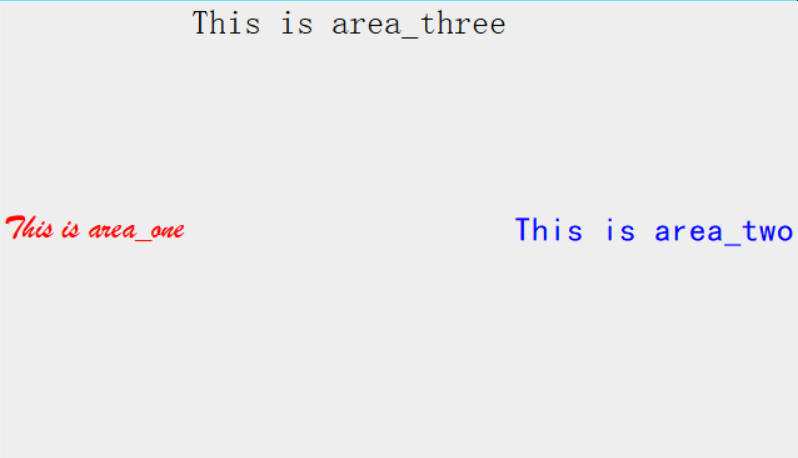
Expliquemos este ejemplo. La forma de adición de componentes es:
Nombre del componente = tkinter.Label (ventana colocada, texto o imagen, contenido adicional) nombre del componente.pack (lado = 'posición')
Primero, completamos el contenido correspondiente de acuerdo con la información correspondiente y luego podemos ubicar la información de ubicación a través del paquete. También podemos usar la información de ubicación superior e inferior.
Esta sección presenta brevemente el módulo Tkinter. En la siguiente sección, continuaremos aprendiendo sus controles relacionados.